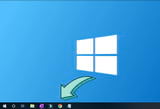Bản cập nhật Anniversary Update của Windows 10 đã gây ra vấn đề cho hàng triệu webcam. Microsoft đã phát hành một bản vá, nhưng nếu webcam của bạn vẫn không hoạt động sau khi cài đặt các bản cập nhật mới nhất từ Windows Update, thì bạn vẫn có thể áp dụng phương pháp sau đây để sửa lỗi Webcam bị mất, treo trên Windows 10.
Microsoft đã phát hành bản cập nhật Anniversary Update mang tới nhiều tính năng và cải tiến cho Windows 10. Bên cạnh những điểm tốt, nhiều người dùng cũng đã báo cáo một số vấn đề sau khi cài đặt bản cập nhật và lỗi Webcam bị treo được nhắc tới nhiều nhất. Microsoft đã nhanh chóng tung ra bản vá. Tuy nhiên, có vẻ như vấn đề có thể không được khắc phục cho mọi webcam. Chính vì thế, bài viết sau đây sẽ giúp bạn vượt qua sự cố không mong muốn này bằng thủ thuật registry.

Cách sửa lỗi Webcam bị mất, treo trên Windows 10
1. Lỗi webcam bị đóng băng trên Windows là do đâu?
Trong Anniversary Update, Microsoft chỉ cho phép web USD sử dụng mã hóa YUY2. Microsoft loại bỏ hỗ trợ cho các luồng MJPEG và H264, mà nhiều webcam sử dụng bao gồm cả webcam Logitech C920 rất nổi tiếng.
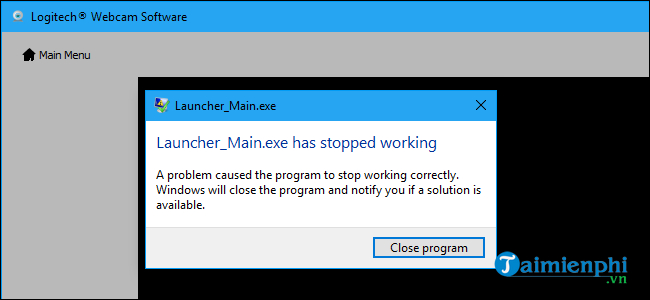
Điều này có nghĩa là làm một việc rất đơn giản như bật video HD trên Skype sẽ khiến web của bạn bị treo. Rõ ràng không ai trong team Windows và Skype của Microsoft, hay Logitech nhận thấy vấn đề này trong toàn bộ quá trình Insider Preview cho Anniversary Update.
Nếu đang gặp phải sự cố này, thì bạn có thể hạ cấp từ Anniversary Update xuống phiên bản trước đó của Windows. Thật không may, với Anniversary Update, Microsoft đã lặng lẽ thay đổi chu kỳ hạ cấp từ 30 ngày thành 10 ngày. Nếu bạn đã cài đặt Anniversary Update ngay khi nó được phát hành, thì có lẽ bạn không thể hạ cấp.
Mike M, một kỹ sư thuộc nhóm Windows Camera tại Microsoft đã giải thích lý do của Microsoft về việc loại bỏ tính năng này trong một thread trên các diễn đàn của Microsoft. Microsoft đã làm điều này để cho phép việc truy cập camera đồng thời hiệu quả hơn, tức là truy cập vào camera bằng nhiều ứng dụng cùng một lúc. Thật không may, sự thay đổi đã gây ra sự cố với nhiều webcam và ứng dụng hiện có.
2. Cách sửa lỗi Webcam bị mất, treo trên Windows 10
Lưu ý cách khắc phục bằng thủ thuật registry sẽ được giới thiệu sau đây để sửa lỗi webcam bị đóng băng có thể hiệu quả hoặc không hiệu quả. Registry Editor là một công cụ mạnh mẽ và việc lạm dụng nó có thể khiến hệ thống hoạt động không ổn định hoặc thậm chí không hoạt động. Đây là một thủ thuật khá đơn giản và miễn là bạn thực hiện theo đúng như hướng dẫn, bạn sẽ không gặp phải bất kỳ vấn đề gì.
Bước 1: Đầu tiên, bạn mở Registry Editor bằng cách mở Start menu, nhập regedit và ấn Enter.
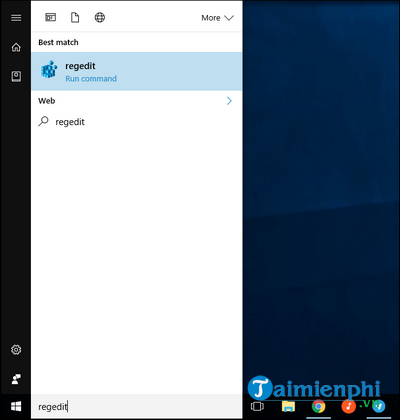
Bước 2: Sau đó, bạn điều hướng đến key sau trong bảng bên trái:
HKEY_LOCAL_MACHINE\SOFTWARE\Microsoft\Windows Media Foundation\Platform
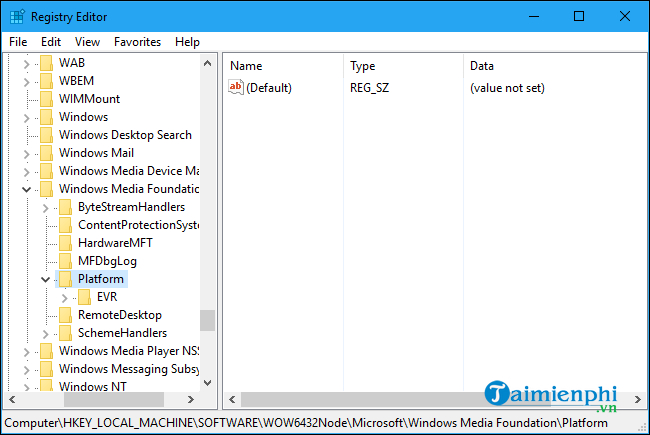
Bước 3: Click chuột phải vào key Platform ở bảng bên trái và chọn New > DWORD (32-bit) Value.
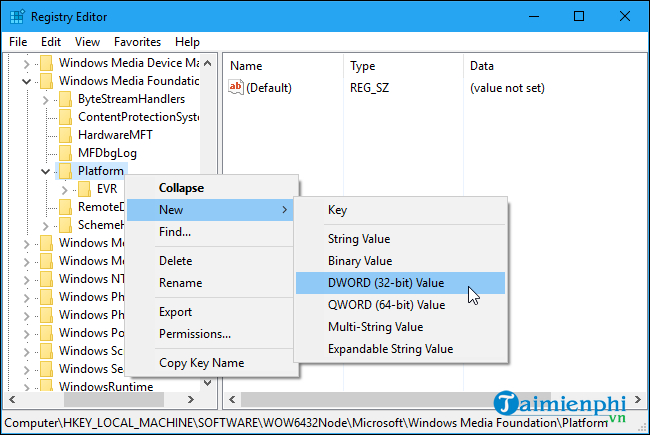
Bước 4: Đặt tên cho giá trị là EnableFrameServerMode. Click đúp chuột vào nó và đặt giá trị là 0.
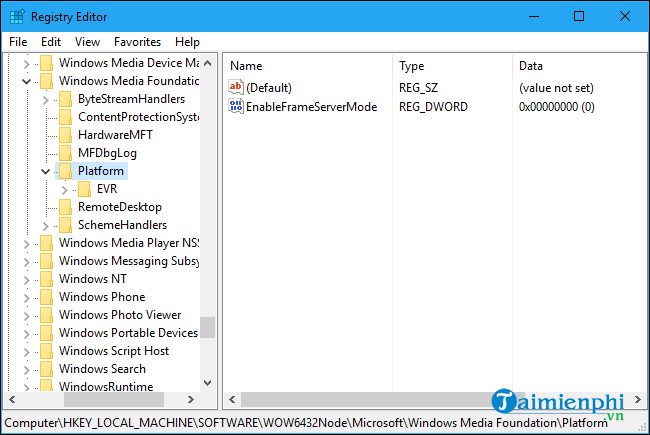
Bước 5: Phần tiếp theo phụ thuộc vào việc bạn sử dụng phiên bản Windows 32-bit hay 64-bit. Nếu bạn đang sử dụng phiên bản 32-bit, thì các bước khắc phục đã hoàn thành. Nếu sử dụng phiên bản 64-bit, thì bạn sẽ cần đi tới key sau ở bảng bên trái:
HKEY_LOCAL_MACHINE\SOFTWARE\WOW6432Node\Microsoft\Windows Media Foundation\Platform
Bước 6: Thêm cài đặt tương tự tại đây. Bạn click chuột phải vào Platform và thêm một giá trị DWORD với tên là EnableFrameServerMode và có giá trị là 0.
Bây giờ, bạn có thể đóng Registry Editor. Thay đổi vừa được thực hiện sẽ có hiệu lực ngay lập tức. Chỉ cần khởi chạy bất kỳ ứng dụng nào mà webcam bị treo và nó sẽ hoạt động bình thường trở lại mà không cần khởi động lại hoặc đăng xuất.
Nếu bạn muốn hoàn tác thay đổi này trong tương lai, thì chỉ cần truy cập lại cùng một vị trí trong Registry Editor và xóa giá trị của Enable EnableFrameServerMode mà bạn đã thêm.
Ngoài ra, các bạn tham khảo cách sửa lỗi Webcam không hoạt động trên Windows 10 PC để biết thêm nhiều nguyên nhân xảy ra và cách khắc phục tương ứng nhé.
Xem thêm: Cách sửa lỗi Webcam không hoạt động trên Windows 10 PC
Từ khoá liên quan:
Webcam bị mất trên Windows 10
, lỗi Webcam bị treo trên Windows 10, thủ thuật windows 10,